 Дорогие друзья!
Дорогие друзья!
При написании статьи о создании электронной книги столкнулась с проблемой, что прежде потребуется сделать несколько записей, дополняющих основную; в том числе, о том, как вставить ссылку в документ Word? Как удалить ссылку, ставшую ненужной?
Эти навыки должны иметься у каждого, поскольку текст книги мы будем писать в документе Word.
Как вставить ссылку в документ Word?
Чтобы вставить ссылку в тексте документа, нам понадобиться несколько простых действий.
В написанный нами в документе Word текст, ссылку можно вставить несколькими способами.
1. Скопируем в браузере адрес веб-страницы или сайта, куда мы хотим направить читателя по ссылке.
В документе Word устанавливаем курсор в нужное место, где должна быть размещена ссылка, нажимаем правую кнопку мышки и выбираем из меню »Вставить».
Ссылка вставлена.
2. Выделяем в документе Word то слово (или словосочетание), которые хотим сделать ссылкой (например, выделим слова «в документе Word»).
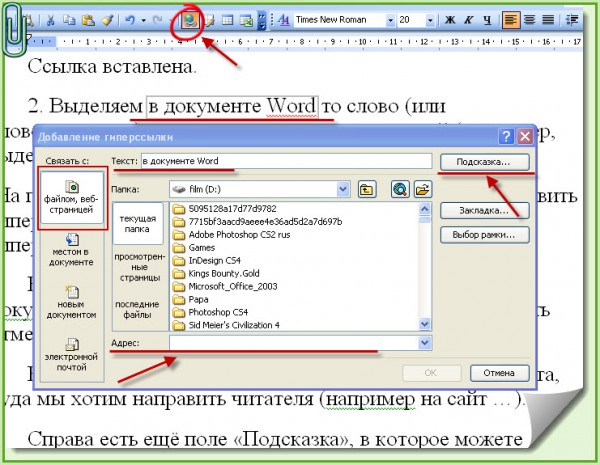
На панели инструментов документа находим значок «Вставить гиперссылку», нажимаем и появляется окно «Добавление гиперссылки».
В поле «Текст» появился текст будущей ссылки «в документе Word»; в левой колонке «Связать с» должно быть отмечено «файлом, веб-страницей».
В поле «Адрес» вставляем адрес веб-страницы или сайта, куда мы хотим направить читателя (например на сайт http://to-interbiz.ru).
Справа есть ещё поле «Подсказка», в которое можете вписать текст, скрывающийся за ссылкой, например «Переходим на сайт о заработке».
После нажатия «ОК» слова «в документе Word» становятся активной ссылкой.
3. Способ похож на второй, но путь до окна «Добавление гиперссылки» несколько другой.
На предназначенные для будущей ссылки и выделенные слова «в документе Word» нажимаем правой кнопкой, а в выпавшем меню находим строчку «Гиперссылка…», нажимаем и попадаем на окно «Добавление гиперссылки», после чего действуем по описанному в пункте 2 алгоритму.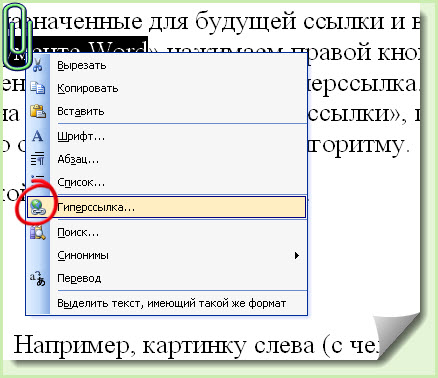
4. Ссылкой может быть и картинка.
Например, картинку слева (с человечком на земном шаре) сделаем ссылкой. Нажимаем на картинку правой кнопкой и в выпавшем внизу меню находим уже знакомую строку «Гиперссылка…».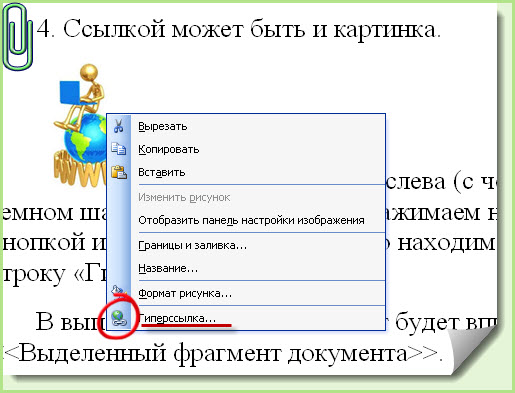
В выпавшем окне в поле Текст будет вписано <<Выделенный фрагмент документа>>.
Действуем аналогично вышеописанному.
Как удалить ссылку из документа Word ?
А теперь кратко остановимся на том, что делать, если уже имеющуюся ссылку, но ставшую ненужной, требуется удалить?
Всё проще простого.
Нажимаем на неё правой кнопкой, в выпавшем меню нажимаем на строчку «Удалить гиперссылку». И ссылки больше нет.
Полученные умения: как вставить ссылку в документ Word и как удалить ссылку, нам понадобятся вскоре при оформлении текстов создаваемых нами инфопродуктов.

 Posted in
Posted in 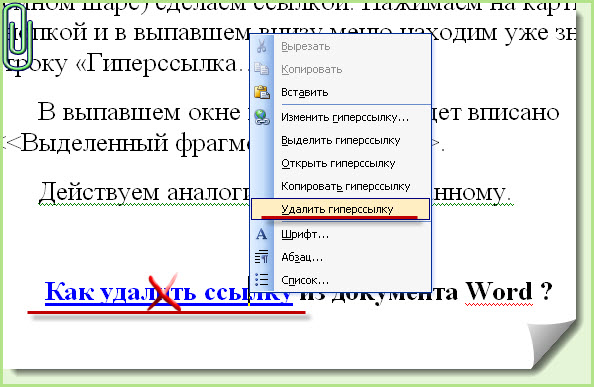




Как вставлять ссылки я кое-что знала, а о том, что их ещё и удалять можно — не представляла.
Это всё несложные вещи! Вот впереди нас ждёт кое-что посложнее!
С добавлением и удалением ссылок в вордовские документы нет ничего сложного. Но всё же это очень важная информация , не зная которую, можно сделать свои файлы малофункциональными.
Согласна!
Спасибо Ирина. Я этого не знал, но все равно я не очень часто пользуюсь Word
Доброго дня!
Если Вам не составит труда, сделайте одолжение улучшению новопостроенного сайта-магазина — интернет-сайт «экономных» товаров.
В нашем магазине Вы всегда сможете приобретать товары по очень низким ценам.
Буду Вам очень признателен, если посодействуете улучшению моего сайта.
Оплата по факту.
Буду ждать Ваших предложений!
Заранее благодарю.
Пока ничего не могу ответить. У меня Интернет-магазин только в планах.
День добрый!
Пожалуйста, помогите сделать свою виртуальную площадку, или Интернет-магазин. Предоплата на карту Приватбанка. Взаимовыгодное сотрудничество. Будем ждать Вашего звонка!
Прошу Вас, не удаляйте мой пост.
Данный способ не делает ссылку прямой. Надо обязательно нажать клавишу Ctrl.
Что очень неудобно. Например ссылку нельзя открыть в режиме инкогнито.
Ярко!!!!!
Полезные рекомендации. Пригодятся
Это база.Это должен знать каждый.
Норм. Коротко и по делу. То что мне и нужно. Благодарю!
Спасибо, Леонид. Рада, если Вам статья поможет.